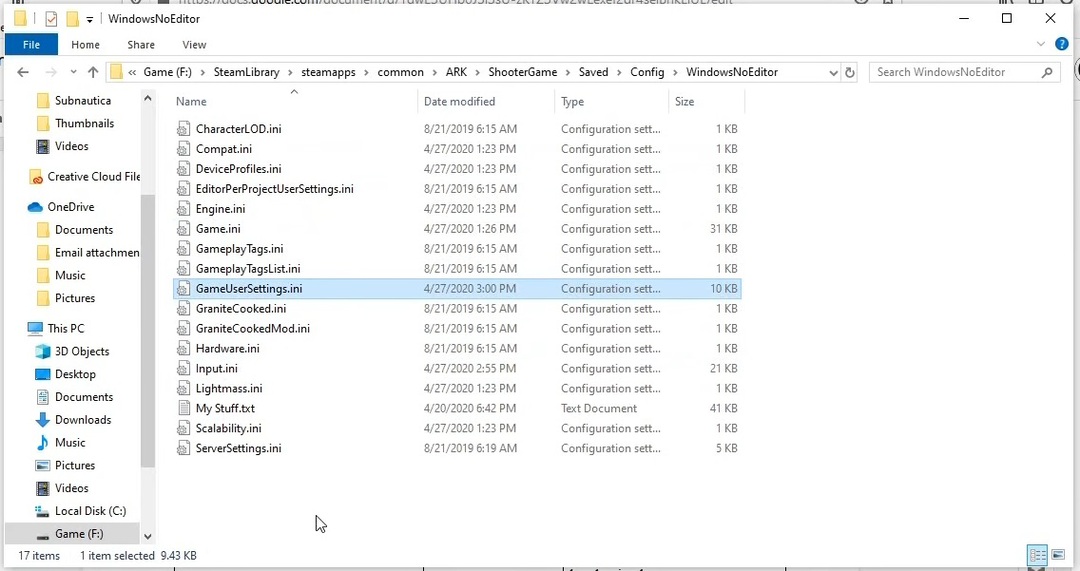See tarkvara hoiab teie draiverid töökorras ja hoiab teid kaitstud tavaliste arvutivigade ja riistvaratõrgete eest. Kontrollige kõiki draivereid nüüd kolme lihtsa sammuga:
- Laadige alla DriverFix (kontrollitud allalaadimisfail).
- Klõpsake nuppu Käivitage skannimine leida kõik probleemsed draiverid.
- Klõpsake nuppu Draiverite värskendamine uute versioonide saamiseks ja süsteemi talitlushäirete vältimiseks.
- DriverFixi on alla laadinud 0 lugejaid sel kuul.
ARK: ellujäämine on arenenud on tohutu mängijabaas ja nii, et selle arendajad kasutavad mängijate tagasisidet mängu lihvimiseks enne väljaandmist. Esialgsed ülevaated on positiivsed, kuid aeg näitab, kas mäng vastab tõesti mängijate standarditele.
Graafika näeb hea välja, kuid see maksab: ARK on üsna nõudlik mäng. Sel põhjusel pole mängitavat FPS-i lihtne saavutada, eriti vanemate arvutite puhul, millel on hädavajalikud GPU ja protsessori võimalused.
Sel põhjusel on siin paar lahendust oma FPS-i parandamiseks kuni 50%.
Game Fire on mängu võimendaja, mis mängimise ajal vabaneb madalast FPS-st, külmumistest, viivitustest ja muudest probleemidest.Laadige see kohe alla (tasuta) parema mängukogemuse saamiseks.
Parandage oma Ark: Survival Evolved jõudlust meie optimeerimisjuhendi abil
- Sisestage erinevad käivituskäsud
- Muutke faili GameUserSettings.ini
- Muutke faili Engine.ini
- Taasta vaikeseaded
Lahendus 1. Sisestage erinevad käivituskäsud
On palju erinevaid käivituskäske, mis võivad osutuda kasulikuks kogu mängu mängimise optimeerimisel ja FPS-i parandamisel. Neid kõiki on ohutu kasutada, kuid need võivad põhjustada krahhi või viivitusi. Soovitame neid proovida, kuna talitlushäire korral on neist lihtne lahti saada. Nende käskude saab sisestada nii:
- Avage Steami klient.
- Avage raamatukogu ja valige Ark.
- Paremklõpsake ja avage Atribuudid.
- Valige vahekaardil Üldine Määra käivitusvalikud.
- Tippige käsureale järgmised tühikutega read:
- -useallavailablecores - Paneb teie arvuti kasutama kõiki saadaolevaid protsessori südamikke.
- -kõrge - määrab mängu prioriteetseks protsessiks.
- -sm4 - Töötab DX10 shader mudeliga.
- -d3d10 - töötab DX10 režiimis.
- -nomansky - alandab mängusisest taevakvaliteeti.
- -vähe mälu - Optimeerib mängu 4 GB RAM-i jaoks
- Salvestage oma valik ja käivitage mäng.
Probleemide korral saate oma algse seadistuse hankida, avades jaotise Käivitusvalikute määramine ja kustutades kõik käsud.
2. lahendus - muutke faili GameUserSettings.ini
Lisaks soovite tõenäoliselt mõnda seadet muuta. Enamust saate muuta mängu sätete menüüs, kuid pakume teile tervet muudetud väärtuste loendit. Faili GameUserSettings.ini saate muuta nii:
- Mine Aur klient.
- Avatud Raamatukogu ja paremklõpsake Ark: ellujäämine arenenud.
- Aastal Kohalikud failid vaheleht on avatud Sirvige kohalikke faile.
- Avatud Laskur mängu kaust.
- Klõpsake nuppu Salvestatudsiis Konfig ja lõpuks avada WindowsNoEditor.
- Leidke GameUserSettings.ini faili.
- Avage koos Märkmik ja kustutage kõik.
- Kopeerige ja kleepige need väärtused:
[/script/shootergame.shootergameusersettings]MasterAudioVolume = 0,317460MusicAudioMaht = 0,412698SFXAudioMaht = 0,519841CameraShakeScale = 0,000000bFirstPersonRiding = TõsibThirdPersonPlayer = ValebShowStatusNotificationMessages = TõsiTrueSkyQuality = 0,000000FOV-kordisti = 1,250000GroundClutterDensity = 0,000000bFilmGrain = ValebMotionBlur = ValebUseDFAO = ValebUseSSAO = TõsibShowChatBox = ValebCameraViewBob = ValebInvertLookY = ValebFloatingNames = TõsibChatBubbles = ValebJoinNotifications = TõsibCraftablesShowAllItems = TõsiLookLeftRightSensitivity = 1,000000LookUpDownSensitivity = 1.000000GraafikaKvaliteet = 4ActiveLingeringWorldTiles = 12bUseVSync = ValeResolutsioonSuurus = 1920Eraldusvõime SuurusY = 1080LastUserConfirmedResolutionSizeX = 1920LastUserConfirmedResolutionSizeY = 1080WindowPosX = -1AkenPosY = -1bUseDesktopResolutionForFullscreen = ValeTäisekraanirežiim = 1LastConfirmedFullscreenMode = 1Versioon = 5bHideServerInfo = ValeLastServerSearchType = 2LastServerSearchHideFull = ValeLastServerSearchProtected = VäärHideItemTextOverlay = TruebDistanceFieldShadowing = TõsiLODScalar = 1,000000HighQualityMaterials = ValeHighQualitySurfaces = ValebTemperatureF = valebDisableTorporEffect = TõsiVoiceAudioVolume = 1.277778bLocalInventoryShowAllItems = ValebRemoteInventoryShowAllItems = ValeClientNetQuality = 3bToggleToTalk = ValebChatShowSteamName = TõsibChatShowTribeName = TõeneEmoteKeyBind1 = 0EmoteKeyBind2 = 0bNoBloodEffects = ValebLowQualityVFX = TõsiMacroCtrl0 =MacroCtrl1 =MacroCtrl2 =MacroCtrl3 =MacroCtrl4 =MacroCtrl5 =MacroCtrl6 =MacroCtrl7 =MacroCtrl8 =MacroCtrl9 =bSpectatorManualFloatingNames = Vale[ScalabilityGroups]sg ResolutsioonKvaliteet = 100sg ViewDistanceQuality = 3sg AntiAliasingQuality = 0sg ShadowQuality = 2sg PostProcessQuality = 0sg Tekstuuri kvaliteet = 2sg MõjuKvaliteet = 0sg TrueSkyQuality = 0sg GroundClutterQuality = 0sg IBLKvaliteet = 0sg HeightFieldShadowQuality = 2[Sessiooni seaded]SessionName = ARK # 563569 [/script/engine.gamesession]Maksimängijad = 70[AdminPassword]Parool=ServerPassword =
9. Salvestage ja sulgege.
- LOE KA: 5 parimat tasuta veebimängu platvormi 2019. aasta kiirete mänguseansside jaoks
3. lahendus - muutke faili Engine.ini
Protseduur on failiga Engine.ini sarnane, kui mitte sama. Tee on sama, kuna fail Engine.ini asub WindowsNoEditoris. Avage fail Notepadiga ja kustutage kõik. Liikuge edasi, kopeerige need väärtused ja kleepige need faili „ini”:
[/script/engine.renderersettings]
r. DefaultFeature. Õitsemine = vale
r. DefaultFeature. AutoExposure = Vale
r. DefaultFeature. MotionBlur = Vale
r. DefaultFeature. LensFlare = Vale
r. EarlyZPass = 0
r. SSAOSmartBlur = 0
r. HZBO järeldus = 0
r. AmbientOcclusionLevels = 0
r. BloomQuality = 0
r. DepthOfFieldQuality = 0
r. SSR. Kvaliteet = 0
r. SSS-skaala = 0
r. SSS.SampleSet = 0
r. DetailMode = 0
r. LensFlareQuality = 0
r. MaxAnisotropy = 0
r.oneframethreadlag = 1
r. LightShaftQuality = 0
r. Refraktsioonikvaliteet = 0
r. ExposureOffset = 0,3
r. ReflectionEnvironment = 0
r. Atmosfäär = 0
r. Varju. MaxResolution = 2
r. SimpleDynamicLighting = 0
r. UpsampleQuality = 0
r. ViewDistanceScale = 0,4
r. TrueSkyQuality = 0 [/script/shootergame.shooterengine]
bFirstRun = Vale
FrameRateCap = 200
FrameRateMinimum = 200
[Tuum. Süsteem]
Rajad =.. /.. /.. / Mootor / Sisu
Rajad =.. /.. /.. / ShooterGame / Content
Paths =.. /.. /.. / Mootor / pistikprogrammid / Eksperimentaalne / CharakterAI / Sisu
Tee = = /.. /.. / Mootor / Pluginad / TrueSkyPlugin / Sisu
[Süsteemisätted]
TEXTUREGROUP_World = (MinLODSize = 1, MaxLODSize = 2, LODBias = 0, MinMagFilter = aniso, MipFilter = punkt)
TEXTUREGROUP_WorldNormalMap = (MinLODSize = 1, MaxLODSize = 2, LODBias = 0, MinMagFilter = aniso, MipFilter = punkt)
TEXTUREGROUP_WorldSpecular = (MinLODSize = 1, MaxLODSize = 2, LODBias = 0, MinMagFilter = aniso, MipFilter = punkt)
TEXTUREGROUP_Character = (MinLODSize = 1, MaxLODSize = 4, LODBias = 0, MinMagFilter = aniso, MipFilter = punkt)
TEXTUREGROUP_CharacterNormalMap = (MinLODSize = 1, MaxLODSize = 4, LODBias = 0, MinMagFilter = aniso, MipFilter = punkt)
TEXTUREGROUP_CharacterSpecular = (MinLODSize = 1, MaxLODSize = 4, LODBias = 0, MinMagFilter = aniso, MipFilter = punkt)
TEXTUREGROUP_Weapon = (MinLODSize = 1, MaxLODSize = 64, LODBias = 0, MinMagFilter = aniso, MipFilter = punkt)
TEXTUREGROUP_WeaponNormalMap = (MinLODSize = 1, MaxLODSize = 64, LODBias = 0, MinMagFilter = aniso, MipFilter = punkt)
TEXTUREGROUP_WeaponSpecular = (MinLODSize = 1, MaxLODSize = 64, LODBias = 0, MinMagFilter = aniso, MipFilter = punkt)
TEXTUREGROUP_Vehicle = (MinLODSize = 1, MaxLODSize = 256, LODBias = 0, MinMagFilter = aniso, MipFilter = punkt)
TEXTUREGROUP_VehicleNormalMap = (MinLODSize = 1, MaxLODSize = 256, LODBias = 0, MinMagFilter = aniso, MipFilter = punkt)
TEXTUREGROUP_VehicleSpecular = (MinLODSize = 1, MaxLODSize = 256, LODBias = 0, MinMagFilter = aniso, MipFilter = punkt)
TEXTUREGROUP_Cinematic = (MinLODSize = 1, MaxLODSize = 128, LODBias = 0, MinMagFilter = aniso, MipFilter = punkt)
TEXTUREGROUP_Effects = (MinLODSize = 1, MaxLODSize = 128, LODBias = 0, MinMagFilter = lineaarne, MipFilter = punkt)
TEXTUREGROUP_EffectsNotFiltered = (MinLODSize = 1, MaxLODSize = 128, LODBias = 0, MinMagFilter = aniso, MipFilter = punkt)
TEXTUREGROUP_Skybox = (MinLODSize = 1, MaxLODSize = 256, LODBias = 0, MinMagFilter = aniso, MipFilter = punkt)
TEXTUREGROUP_UI = (MinLODSize = 1, MaxLODSize = 256, LODBias = 0, MinMagFilter = aniso, MipFilter = punkt)
TEXTUREGROUP_Lightmap = (MinLODSize = 1, MaxLODSize = 8, LODBias = 0, MinMagFilter = aniso, MipFilter = punkt)
TEXTUREGROUP_Shadowmap = (MinLODSize = 1, MaxLODSize = 2, LODBias = 0, MinMagFilter = aniso, MipFilter = punkt, NumStreamedMips = 3)
TEXTUREGROUP_RenderTarget = (MinLODSize = 1, MaxLODSize = 128, LODBias = 0, MinMagFilter = aniso, MipFilter = punkt)
TEXTUREGROUP_MobileFlattened = (MinLODSize = 1, MaxLODSize = 2, LODBias = 0, MinMagFilter = aniso, MipFilter = punkt)
TEXTUREGROUP_Terrain_Heightmap = (MinLODSize = 1, MaxLODSize = 2, LODBias = 0, MinMagFilter = aniso, MipFilter = punkt)
TEXTUREGROUP_Terrain_Weightmap = (MinLODSize = 1, MaxLODSize = 2, LODBias = 0, MinMagFilter = aniso, MipFilter = punkt)
[Oculus. Seaded]
bChromaAbCorrectionEnabled = Tõsi
bYawDriftCorrectionEnabled = Tõsi
bDevSettingsEnabled = Vale
bOverrideIPD = Vale
bOverrideStereo = Vale
bOverrideVSync = Tõsi
VSync = Vale
bOverrideScreenPercentage = Vale
bAllowFinishCurrentFrame = Tõene
bLowPersistenceMode = Tõene
bUpdateOnRT = Vale
FarClippingPlane = 0,000000
NearClippingPlane = 0,000000
[Windowsi rakendus. Juurdepääsetavus]
StickyKeysHotkey = Vale
ToggleKeysHotkey = Vale
FilterKeysHotkey = Vale
StickyKeysConfirmation = Vale
ToggleKeysConfirmation = Vale
FilterKeysConfirmation = Vale
Salvestage dokument ja sulgege.
Lahendus 4. Taastage vaikesätted
Kui need muudatused muudavad teie FPS-i halvemaks või põhjustavad krahhe või vigu, saate algsed failid hõlpsalt taastada. Algsete seadete hankimiseks järgige seda rada:
- Mine juba mainitud WindowsNoEditor kausta ja kustutage see.
- Avatud Aur klient ja avatud Raamatukogu.
- Paremklõps Ark ja avatud Atribuudid.
- Sisse Kohalikud failid klõpsake vahekaarti Kontrollige mängu vahemälu terviklikkust.
- Klient laadib varude kausta uuesti alla.
Pidage meeles, et need on vaid lahendused. Täielikuks optimeerimiseks peame ootama mängu täisversiooni. Lisaks on mängimiseks soovitatav riistvara uuendada.
Kui soovite jagada muid näpunäiteid, palun rääkige meile kommentaaride jaotises.
SEOTUD LOOD, mida peate kontrollima:
- Siit saate teada, kuidas keeles For Honor keelt muuta
- Parandus: Overwatchi värskendus takerdus 0 b / s
- Honoriga seotud probleemid: ebastabiilsed serverid, mitmikmängu vead ja palju muud
- Sniper Elite 4 probleemid: mäng hangub, esemed on eeltellimisel puudu ja palju muud

![[Parandatud] ARK-i kutse tõrke korral ei saa serveriteavet pärida](/f/4937795edb650ae324dab68abb0b60db.jpg?width=300&height=460)